Hiện nay, trong phiên bản Windows 10 Fall Creators Update, Microsoft đã tích hợp tính năng Color Filters (bộ lọc màu) có khả năng thay đổi màu sắc mọi thứ trên màn hình desktop. Chúng áp dụng với các ứng dụng ở cấp hệ thống và hoạt động tương tự tính năng Night Light. Bộ lọc có thể biến màn hình của bạn thành màu đen trắng, màu sắc đảo ngược và tạo các màu dễ phân biệt hơn đối với những người mù màu.
Để tìm kiếm tùy chọn này trong Windows hãy mở menu Start, nhấp vào biểu tượng Settings và truy cập Ease of Access > Color & High Contrast.
Nếu bạn không tìm thấy tùy chọn này thì có thể thiết bị của bạn chưa được nâng cấp lên phiên bản Fall Creators Update.
- Cách reset mật khẩu tài khoản Microsoft từ màn hình đăng nhập Windows 10 Fall Creators Update
- 6 tính năng bảo mật đáng chú ý trên Windows 10 Fall Creators Update

Để kích hoạt color filters, hãy thiết lập tùy chọn Apply color filter thành On. Chọn bộ lọc màu ưa thích từ hộp bên dưới Choose a filter và nó sẽ có hiệu lực ngay lập tức.
Để nhanh chóng bật, tắt color filter đã chọn ở bất cứ nơi nào trong Windows, hãy sử dụng phím tắt Windows + Ctrl + C.
Bộ lọc Grayscale sẽ xóa tất cả các màu khác khỏi màn hình, biến mọi thứ thành màu xám.

Filter Invert sẽ đảo ngược tất cả màu sắc. Ví dụ, trắng thành đen, đen thành trắng, xanh dương thành màu cam, hồng thành xanh lá cây,...

Filter Grayscale Inverted sẽ biến tất cả các màu trên màn hình desktop thành màu xám. Tuy nhiên, nó cũng có chức năng đảo ngược màu sắc khiến màu sáng thành màu tối và màu tối thành màu sáng. Tùy chọn này giúp mọi thứ dễ nhìn hơn nếu bạn nhạy cảm với ánh sáng. Ví dụ, các ứng dụng sẽ biến thành chữ đen trên nền trắng và các trang web sẽ biến thành chữ trắng trên nền đen.

Filter Deutaranopia và Protanopia sẽ giúp những người mù màu đỏ và xanh lá cây dễ dàng phân biệt hơn.

Filter Tritanopia sẽ giúp những người mù màu xanh dương - vàng dễ dàng phân biệt hơn.

Các tính năng truy cập cũ hơn như các theme có độ tương phản cao vẫn có sẵn trong hệ thống Windows 10. Do đó, bạn vẫn có thể bật và chọn chủ đề tương phản cao từ màn hình cài đặt bên dưới mục Color filters.
 Công nghệ
Công nghệ  AI
AI  Windows
Windows  iPhone
iPhone  Android
Android  Học IT
Học IT  Download
Download  Tiện ích
Tiện ích  Khoa học
Khoa học  Game
Game  Làng CN
Làng CN  Ứng dụng
Ứng dụng 




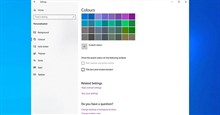


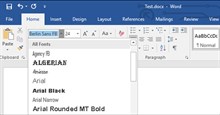
 Windows 11
Windows 11  Windows 10
Windows 10  Windows 7
Windows 7  Windows 8
Windows 8  Cấu hình Router/Switch
Cấu hình Router/Switch 









 Linux
Linux  Đồng hồ thông minh
Đồng hồ thông minh  macOS
macOS  Chụp ảnh - Quay phim
Chụp ảnh - Quay phim  Thủ thuật SEO
Thủ thuật SEO  Phần cứng
Phần cứng  Kiến thức cơ bản
Kiến thức cơ bản  Lập trình
Lập trình  Dịch vụ công trực tuyến
Dịch vụ công trực tuyến  Dịch vụ nhà mạng
Dịch vụ nhà mạng  Quiz công nghệ
Quiz công nghệ  Microsoft Word 2016
Microsoft Word 2016  Microsoft Word 2013
Microsoft Word 2013  Microsoft Word 2007
Microsoft Word 2007  Microsoft Excel 2019
Microsoft Excel 2019  Microsoft Excel 2016
Microsoft Excel 2016  Microsoft PowerPoint 2019
Microsoft PowerPoint 2019  Google Sheets
Google Sheets  Học Photoshop
Học Photoshop  Lập trình Scratch
Lập trình Scratch  Bootstrap
Bootstrap  Năng suất
Năng suất  Game - Trò chơi
Game - Trò chơi  Hệ thống
Hệ thống  Thiết kế & Đồ họa
Thiết kế & Đồ họa  Internet
Internet  Bảo mật, Antivirus
Bảo mật, Antivirus  Doanh nghiệp
Doanh nghiệp  Ảnh & Video
Ảnh & Video  Giải trí & Âm nhạc
Giải trí & Âm nhạc  Mạng xã hội
Mạng xã hội  Lập trình
Lập trình  Giáo dục - Học tập
Giáo dục - Học tập  Lối sống
Lối sống  Tài chính & Mua sắm
Tài chính & Mua sắm  AI Trí tuệ nhân tạo
AI Trí tuệ nhân tạo  ChatGPT
ChatGPT  Gemini
Gemini  Điện máy
Điện máy  Tivi
Tivi  Tủ lạnh
Tủ lạnh  Điều hòa
Điều hòa  Máy giặt
Máy giặt  Cuộc sống
Cuộc sống  TOP
TOP  Kỹ năng
Kỹ năng  Món ngon mỗi ngày
Món ngon mỗi ngày  Nuôi dạy con
Nuôi dạy con  Mẹo vặt
Mẹo vặt  Phim ảnh, Truyện
Phim ảnh, Truyện  Làm đẹp
Làm đẹp  DIY - Handmade
DIY - Handmade  Du lịch
Du lịch  Quà tặng
Quà tặng  Giải trí
Giải trí  Là gì?
Là gì?  Nhà đẹp
Nhà đẹp  Giáng sinh - Noel
Giáng sinh - Noel  Hướng dẫn
Hướng dẫn  Ô tô, Xe máy
Ô tô, Xe máy  Tấn công mạng
Tấn công mạng  Chuyện công nghệ
Chuyện công nghệ  Công nghệ mới
Công nghệ mới  Trí tuệ Thiên tài
Trí tuệ Thiên tài